Kommt das in der Supportanfrage beschriebene Problem z.B. häufiger vor oder ist schwer zu lösen, haben Sie die Möglichkeit Ihr Ticket in einem Artikel in der Knowledge base (siehe Knowledge base) zu hinterlegen. So können Sie bei einem Problem schnell und einfach die Lösung finden.
Speichern Sie das Ticket zunächst. Anschließend klicken Sie auf KB Artikel erstellen. Es öffnet sich ein Wizard, welcher automatisch den Titel und die Stichwörter des Tickets übernimmt. Dazu wählen Sie einen Ordner der Knowledge Base aus, in dem der Artikel erstellt werden soll. Alternativ können Sie über die Icons am Rand neue Ordner hinzufügen oder bestehende editieren. Klicken Sie auf Weiter.
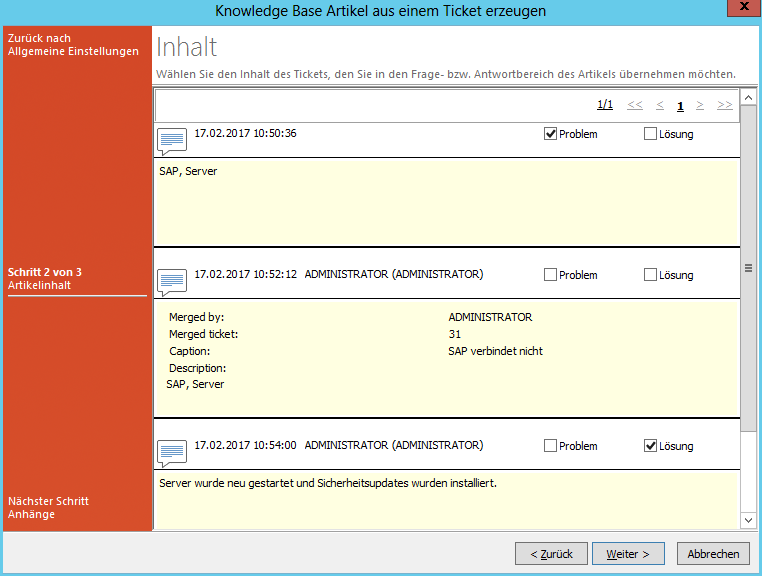
Knowledge Base Artikel erstellen
Nun wird die Beschreibung des Tickets mit allen Kommentaren aufgelistet. Hier können Sie die Einträge als Frage bzw. als Antwort markieren. Als Frage markierte Einträge werden im Artikel als Fragestellung zusammengefasst, während als Antwort markierte Einträge als passende Antwort bzw. Problemlösung zusammengefasst werden.
Klicken Sie auf Weiter.
Nun können Sie die dem Ticket zugeordneten Anhänge auswählen, falls diese mit in die Knowledge base übernommen werden sollen. Anhänge werden dabei in die ACMP integriert und müssen anschließend nicht auf dem aktuellen Rechner verbleiben. Klicken Sie auf Fertig und der Artikel wird erstellt.
Zuletzt bearbeitet am 17.02.2017